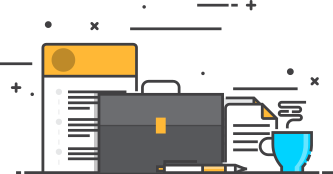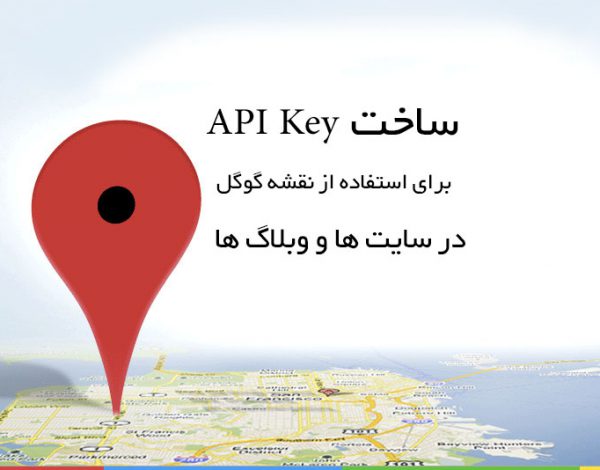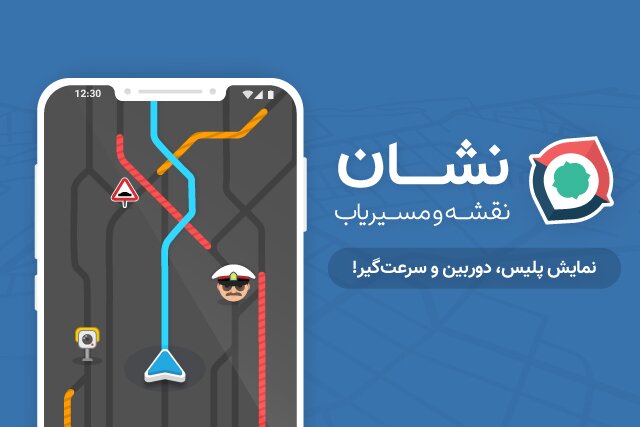چگونه کلید api نقشه گوگل را دریافت کنیم؟
برای این که بتوانید از گوگل مپ در سایت و یا وبلاگ خود استفاده نمایید به یک API KEY برای نقشه گوگل نیاز خواهید داشت. در این آموزش قصد داریم که نحوه ساخت API KEY در گوگل را مرور کنیم.
ابتدا به آدرس زیر وارد شوید. توجه داشته باشید که به علت تحریم ایران توسط گوگل، فعلا امکان دسترسی مستقیم به این آدرس وجود ندارد و باید برای ورود به آن از ف/ی/ل/ت/ر/ش/ک*/ن استفاده کنید:
همانند تصاویر زیر بر روی create a project کلیک کنید. سپس در قسمت Project name یک نام دلخواه وارد نمایید (به عنوان مثال test-project). آنگاه روی create کلیک کنید

حالا به صورت خودکار به صفحه ای وارد میشوید که در بالای آن دکمه ای با عنوان Enable API وجود دارد. بر روی این دکمه کلیک کنید تا وارد صفحه Library شوید. در این صفحه باید انتخاب نمایید که قصد فعال سازی چه نوعی از API ها را دارید. همانند تصویر از ستون مربوط به Google Maps APIs گزینه Google Maps JavaScript API را انتخاب کنید


در صفحه جدید بر روی دکمه Enable (که در بالای صفحه قرار دارد) کلیک نمایید. جهت دریافت API key برای نقشه گوگل، پس از ورود به صفحه بعدی از منوی سمت چپ گزینه Credentials را انتخاب کنید.


روی دکمه Create Credentials کلیک کنید. از لیست ظاهر شده گزینه API Key را انتخاب کنید.

با این کار یک پنجره پاپ آپ را مشاهده خواهید نمود که کد موجود در قسمت Your API Key همان API Key مربوط به نقشه گوگل است که میتوانید آنرا استفاده نمایید. تا به اینجا عملیات دریافت API key برای نقشه گوگل به اتمام رسیده است. اما در صورتی که میخواهید شخص دیگری به جز شما (و یا دامنه ای به جز دامنه شما) امکان استفاده از این کد را نداشته باشد، با ادامه آموزش همراه باشید.
برای این کار در همان پنجره پاپ آپ ظاهر شده بر روی دکمه Restric Key کلیک نمایید:

در قسمت Key restriction گزینه HTTP referers (web site) را انتخاب کنید. در قسمت Accept Requests from these HTTP referers آدرس دامنه (دامنه ها) ای که میخواهید امکان استفاده از این API KEY را داشته باشند را وارد نمایید. به خاطر داشته باشید که آدرس دامنه ها را بدون http وارد نمایید و حتما در ابتدای نام دامنه کاراکتر * و در انتهای آن عبارت */ را اضافه نمایید. (به عنوان مثال دامنه kodesign.ir را باید به صورت */kodesign.ir* وارد نمایید.) در انتها روی دکمه save کلیک کنید.

تا به اینجا، کار ساخت API Key نقشه گوگل و محدود کردن آن به اتمام رسیده است. با این حال ممکن است شما بخواهید هنگام استفاده از نقشه گوگل در سایت و یا وبلاگ خود از قابلیت auto complete (حدس زدن خودکار مکان ها با تایپ کردن) هم استفاده نمایید (به عنوان مثال در اسکریپت نیازمندی های کدیزاین شما به این مورد نیاز خواهید داشت). که در این صورت باید به روشی که در زیر توضیح داده میشود Google Places API Web Services را هم فعال نمایید:
از منوی سمت چپ dashboard را انتخاب کنید. سپس بر روی Enable API در بالای صفحه کلیک کنید. این بار در ستون مربوط به Google Maps APIs روی دکمه more کلیک کنید تا این لیست طولانی تر شود. سپس گزینه Google Places API Web Services را انتخاب نمایید. پس از ورود به صفحه جدید بر روی گزینه Enable در بالای صفحه کلیک کنید.



کار به اتمام رسیده است. برای بررسی صحت این موضوع میتوانید از منوی سمت چپ Dashboard را انتخاب نمایید. در انتهای صفحه لیست تمام API های فعال برای پروژه تعریف شده را مشاهده خواهید نمود. اگر تمامی مراحل را به درستی انجام داده باشید باید دو مورد با عناوین Google Maps JavaScript API و Google Places API Web Service در این لیست مشاهده نمایید.

به عنوان پایان بندی این مطلب اگر از اسکریپت نیازمندی کدیزاین و یا اسکریپت املاک کدیزاین استفاده می نمایید، کد API ساخته شده را همانند تصویر زیر در فیلد مربوطه وارد نمایید: